Học tin học văn phòng tại Thanh Hóa
Phím tắt rất tiện lợi cho người dùng khi soạn thảo hoặc đánh máy, nhưng vì lý do nào đó mà bạn không sử dụng được chức năng này? Hôm nay chúng ta cùng tìm hiểu cách khắc phục lỗi này nhé!
-
Nguyên nhân:
Có nhiều nguyên nhân dẫn đến tình trạng không thêm được bảng gõ tắt Unikey, không gõ tắt được trong Unikey Win 10 chính là:
- Bạn chưa bật tính năng gõ tắt trong Unikey và cũng chưa tạo bảng gõ tắt Unikey.
- Gõ sai kiểu chữ hoặc không đúng quy tắc mà bạn đã cài đặt gõ tắt trong Unikey.
- Gõ tắt không hỗ trợ trong phần mềm đang dùng nên bạn mới không gõ tắt được.
Chi tiết cách khắc phục tình trạng gõ tắt lỗi, không gõ tắt được trong Unikey như sau:
-
Kích hoạt tính năng gõ tắt và tạo file gõ tắt trong Unikey
Bước 1:
Bạn mở Unikey trên máy tính của mình lên. Lưu ý, để tránh tình trạng bị lỗi phần mềm thì bạn nên tải và cài đặt phiên bản Unikey mới nhất và phù hợp với cấu hình của máy.
Bước 2:
Khi bảng Unikey hiển thị, bạn nhấn vào nút Mở rộng > Sau đó, bạn kích hoạt 2 dòng là:
Cho phép gõ tắt
Cho phép gõ tắt cả khi tắt tiếng Việt
Bước 3:
Tiếp tục nhấn vào nút Bảng gõ tắt ở bên dưới > Chọn File có sẵn nếu có, hoặc bạn nhập ký tự mà bạn muốn gõ tắt vào ô Thay thế > Tại ô Bởi thì bạn nhập từ muốn gõ tắt.
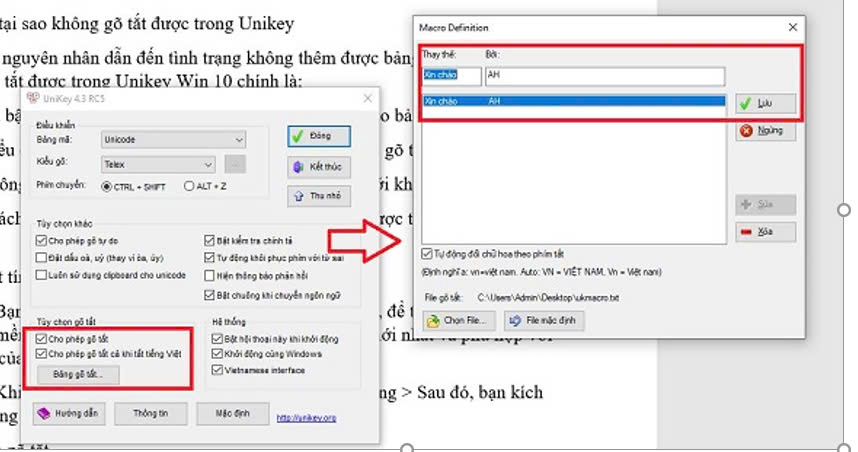
Bước 4:
Sau khi nhập xong thì bạn nhấn vào nút Thêm > Tiếp tục nếu như bạn muốn nhiều từ gõ tắt khác > Sau khi cài đặt hoàn tất, bạn nhấn vào nút Lưu.
Bước 5:
Nhất Đóng để đóng Unikey và test xem các từ gõ tắt mà bạn đã cài đặt có hoạt động bình thường không nhé!
LƯU Ý: Unikey ở trạng thái mặc định sẽ tắt tính năng gõ tắt. Vì vậy, bạn chỉ cần nhấn chuột phải vào biểu tượng Unikey trên taskbar và chọn Bật tính năng gõ tắt là được nha.
Trên đây là bài viết hướng dẫn cách sửa lỗi không dùng được phím tắt, tin học ATC chúc các bạn ngày mới tốt lành!

TRUNG TÂM ĐÀO TẠO KẾ TOÁN THỰC TẾ – TIN HỌC VĂN PHÒNG ATC
DỊCH VỤ KẾ TOÁN THUẾ ATC – THÀNH LẬP DOANH NGHIỆP ATC
Địa chỉ:
Số 01A45 Đại lộ Lê Lợi – Đông Hương – TP Thanh Hóa
( Mặt đường Đại lộ Lê Lợi, cách bưu điện tỉnh 1km về hướng Đông, hướng đi Big C)
Tel: 0948 815 368 – 0961 815 368

Dia chi day tin hoc van phong thuc hanh tai Thanh Hoa
Dia chi day tin hoc van phong thuc hanh o Thanh Hoa
TRUNG TÂM ĐÀO TẠO KẾ TOÁN THỰC TẾ – TIN HỌC VĂN PHÒNG ATC
Đào tạo kế toán ,tin học văn phòng ở Thanh Hóa, Trung tâm dạy kế toán ở Thanh Hóa, Lớp dạy kế toán thực hành tại Thanh Hóa, Học kế toán thuế tại Thanh Hóa, Học kế toán thực hành tại Thanh Hóa, Học kế toán ở Thanh Hóa.
? Trung tâm kế toán thực tế – Tin học ATC
☎ Hotline: 0961.815.368 | 0948.815.368
? Địa chỉ: Số 01A45 Đại lộ Lê Lợi – P.Đông Hương – TP Thanh Hóa (Mặt đường đại lộ Lê Lợi, cách cầu Đông Hương 300m về hướng Đông).
Tin tức mới
Cách in file PDF vừa khổ A4 nhanh, đơn giản nhất
Học tin học văn phòng tại Thanh Hóa Để in file PDF vừa khổ giấy
Cách in truyện tranh trên giấy A4
Học tin học thực hành ở thanh hóa Để in truyện tranh trên giấy in
Cách in nhỏ tài liệu, in nhiều trang trên một tờ giấy trong Word
Học tin học cấp tốc ở thanh hóa Nếu muốn in nhỏ tài liệu, in
Cách khắc phục bảng trong Word bị mất dòng kẻ khi sang trang
Hoc tin hoc van phong o Thanh Hoa Bảng trong word của bảng khi sang
Học tin học tại thanh hóa
Học tin học tại thanh hóa Kho báu vĩnh hằng mang tên Tri thức Câu
Hướng dẫn tạo dấu chấm (….) nhanh chóng bằng phím tắt
Hoc tin hoc van phong o Thanh Hoa Bạn muốn tạo dấu chấm nhanh chóng
Học kế toán tại Thanh Hóa
Học kế toán tại Thanh Hóa Bạn đang loay hoay ngụp lặn tìm lối đi
Trung tam tin hoc tai thanh hoa
Trung tam tin hoc tai thanh hoa Thành công là đích đến ai cũng mong